Guide per gli Amministratori di Club: differenze tra le versioni
Nessun oggetto della modifica |
Cambio tipo |
||
| (Una versione intermedia di un altro utente non mostrate) | |||
| Riga 1: | Riga 1: | ||
[[Annuario|Torna | [[Annuario|Torna alle guide Annuario]] | ||
== Come aggiungere un nuovo socio == | |||
Questa guida ti mostra passo dopo passo come registrare un nuovo socio nell'Annuario Leo Club Italia. | Questa guida ti mostra passo dopo passo come registrare un nuovo socio nell'Annuario Leo Club Italia. | ||
| Riga 25: | Riga 25: | ||
Una volta compilati tutti i campi obbligatori, clicca sul pulsante ''Invia richiesta'' per procedere con la registrazione del nuovo Socio. Il Socio riceverà un'email in cui dovrà integrare la richiesta con i dati mancanti e allegare il suo documento d'identità ed il modulo privacy. Una volta completata la registrazione gli allegati verranno esaminati e la registrazione verrà approvata o rifiutata. | Una volta compilati tutti i campi obbligatori, clicca sul pulsante ''Invia richiesta'' per procedere con la registrazione del nuovo Socio. Il Socio riceverà un'email in cui dovrà integrare la richiesta con i dati mancanti e allegare il suo documento d'identità ed il modulo privacy. Una volta completata la registrazione gli allegati verranno esaminati e la registrazione verrà approvata o rifiutata. | ||
== Come disattivare un Socio dimissionario == | |||
Questa guida ti mostra passo dopo passo come disattivare dall'Annuario Leo Club Italia un Socio che si è dimesso. | Questa guida ti mostra passo dopo passo come disattivare dall'Annuario Leo Club Italia un Socio che si è dimesso. | ||
| Riga 37: | Riga 36: | ||
==== 2. Cerca il Socio da disattivare 🔎 ==== | ==== 2. Cerca il Socio da disattivare 🔎 ==== | ||
[[File:Disattiva Socio.png|miniatura|Nel menù laterale, seleziona "Importazioni Socio" e poi cerca il Socio]] | [[File:Disattiva Socio.png|miniatura|Nel menù laterale, seleziona "Importazioni Socio" e poi cerca il Socio. Clicca sul pulsante "Disattiva" accanto al nome del Socio]] | ||
Una volta nella sezione Amministrazione, sul menù laterale a sinistra, sotto la voce "Socio", clicca su ''Importazioni Socio''. Utilizza i campi di ricerca (Nome, Cognome, Club) per trovare il Socio che desideri disattivare. | Una volta nella sezione Amministrazione, sul menù laterale a sinistra, sotto la voce "Socio", clicca su ''Importazioni Socio''. Utilizza i campi di ricerca (Nome, Cognome, Club) per trovare il Socio che desideri disattivare. | ||
==== 3. Avvia la richiesta di disattivazione ❌ ==== | ==== 3. Avvia la richiesta di disattivazione ❌ ==== | ||
Una volta trovato il Socio nell'elenco dei risultati, clicca sul pulsante ''Disattiva'' posizionato nella riga corrispondente al suo nome. | Una volta trovato il Socio nell'elenco dei risultati, clicca sul pulsante ''Disattiva'' posizionato nella riga corrispondente al suo nome. | ||
| Riga 65: | Riga 62: | ||
Dopo aver compilato tutti i campi richiesti e allegato i documenti necessari, clicca sul pulsante ''Invia richiesta di disattivazione'' per completare l'operazione. | Dopo aver compilato tutti i campi richiesti e allegato i documenti necessari, clicca sul pulsante ''Invia richiesta di disattivazione'' per completare l'operazione. | ||
== Come trasferire un Socio == | |||
Questa guida ti mostra passo dopo passo come trasferire un Socio da un Club ad un altro dello ''stesso Distretto'' nell'Annuario Leo Club Italia. | Questa guida ti mostra passo dopo passo come trasferire un Socio da un Club ad un altro dello ''stesso Distretto'' nell'Annuario Leo Club Italia. | ||
| Riga 77: | Riga 73: | ||
==== 2. Cerca il socio da trasferire 🔎 ==== | ==== 2. Cerca il socio da trasferire 🔎 ==== | ||
[[File:Trasferimento Socio.png|miniatura|Nel menù laterale, seleziona "Importazioni socio" e poi cerca il Socio]] | [[File:Trasferimento Socio.png|miniatura|Nel menù laterale, seleziona "Importazioni socio" e poi cerca il Socio. Clicca sul pulsante "Trasf. in entrata" o "Trasf. in uscita" per avviare il trasferimento]] | ||
Una volta nella sezione Amministrazione, sul menù laterale a sinistra, sotto la voce "Socio", clicca su ''Importazioni socio''. Utilizza i campi di ricerca (Nome, Cognome, Club) per trovare il Socio che desideri trasferire. | Una volta nella sezione Amministrazione, sul menù laterale a sinistra, sotto la voce "Socio", clicca su ''Importazioni socio''. Utilizza i campi di ricerca (Nome, Cognome, Club) per trovare il Socio che desideri trasferire. | ||
==== 3. Avvia la richiesta di trasferimento ➡️ ==== | ==== 3. Avvia la richiesta di trasferimento ➡️ ==== | ||
Una volta trovato il Socio nell'elenco dei risultati, avrai due opzioni di trasferimento: | Una volta trovato il Socio nell'elenco dei risultati, avrai due opzioni di trasferimento: | ||
Versione attuale delle 16:36, 18 lug 2025
Come aggiungere un nuovo socio
Questa guida ti mostra passo dopo passo come registrare un nuovo socio nell'Annuario Leo Club Italia.
1. Accedi alla sezione Amministrazione ⚙️
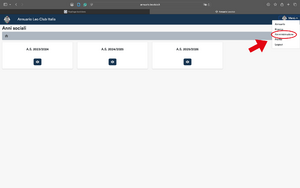
Dalla Home Page dell’annuario, clicca sul menù in alto a destra e seleziona Amministrazione dal menù a tendina.
2. Seleziona "Registra Socio" ➕
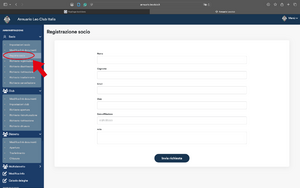
Una volta nella sezione Amministrazione, sul menù laterale a sinistra, sotto la voce "Socio", clicca su Registra socio.
3. Inserisci i dati del nuovo socio 📝
Si aprirà il modulo di registrazione. Inserisci le seguenti informazioni richieste per il nuovo Socio:
- Nome
- Cognome
- Club (sarà precompilato con il tuo club di appartenenza se sei abilitato alla registrazione)
- Data affiliazione (la data odierna sarà precompilata, ma puoi modificarla se necessario)
- Nota (campo facoltativo per eventuali annotazioni)
4. Invia la richiesta 📤
Una volta compilati tutti i campi obbligatori, clicca sul pulsante Invia richiesta per procedere con la registrazione del nuovo Socio. Il Socio riceverà un'email in cui dovrà integrare la richiesta con i dati mancanti e allegare il suo documento d'identità ed il modulo privacy. Una volta completata la registrazione gli allegati verranno esaminati e la registrazione verrà approvata o rifiutata.
Come disattivare un Socio dimissionario
Questa guida ti mostra passo dopo passo come disattivare dall'Annuario Leo Club Italia un Socio che si è dimesso.
1. Accedi alla sezione Amministrazione ⚙️
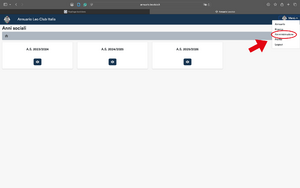
Dalla Home Page dell’annuario, clicca sul menù in alto a destra e seleziona Amministrazione dal menù a tendina.
2. Cerca il Socio da disattivare 🔎
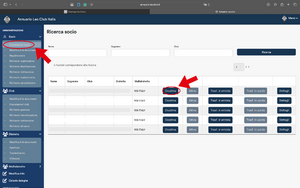
Una volta nella sezione Amministrazione, sul menù laterale a sinistra, sotto la voce "Socio", clicca su Importazioni Socio. Utilizza i campi di ricerca (Nome, Cognome, Club) per trovare il Socio che desideri disattivare.
3. Avvia la richiesta di disattivazione ❌
Una volta trovato il Socio nell'elenco dei risultati, clicca sul pulsante Disattiva posizionato nella riga corrispondente al suo nome.
4. Compila la richiesta di disattivazione 📝
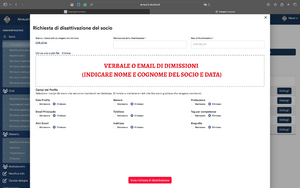
Si aprirà una finestra per la "Richiesta di disattivazione del Socio". Qui dovrai:
Motivazione della Disattivazione: Seleziona la motivazione tra quelle presenti.
Data di Disattivazione: Seleziona la data effettiva delle dimissioni.
Carica i documenti: È fondamentale allegare il VERBALE o l'EMAIL DI DIMISSIONI (indicando nome e cognome del Socio e data). Puoi caricare uno o più file.
Campi del Profilo: Seleziona quali campi del profilo (es. Foto Profilo, Email Principale, etc.) desideri mantenere o eliminare dal database dopo la disattivazione.
5. Invia la richiesta 📤
Dopo aver compilato tutti i campi richiesti e allegato i documenti necessari, clicca sul pulsante Invia richiesta di disattivazione per completare l'operazione.
Come trasferire un Socio
Questa guida ti mostra passo dopo passo come trasferire un Socio da un Club ad un altro dello stesso Distretto nell'Annuario Leo Club Italia.
1. Accedi alla sezione Amministrazione ⚙️
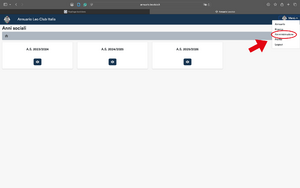
Dalla Home Page dell’annuario, clicca sul menù in alto a destra e seleziona Amministrazione dal menù a tendina.
2. Cerca il socio da trasferire 🔎
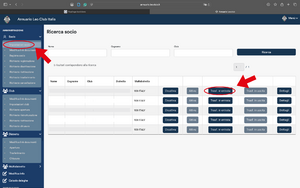
Una volta nella sezione Amministrazione, sul menù laterale a sinistra, sotto la voce "Socio", clicca su Importazioni socio. Utilizza i campi di ricerca (Nome, Cognome, Club) per trovare il Socio che desideri trasferire.
3. Avvia la richiesta di trasferimento ➡️
Una volta trovato il Socio nell'elenco dei risultati, avrai due opzioni di trasferimento:
Trasf. in entrata: Se il Socio sta entrando nel tuo Club da un altro.
Trasf. in uscita: Se il Socio sta uscendo dal tuo Club per un altro.
Clicca sul pulsante appropriato nella riga corrispondente al suo nome.
4. Compila la richiesta di trasferimento 📝
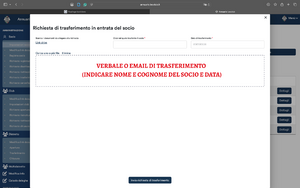
Si aprirà una finestra per la "Richiesta di trasferimento" (in entrata o in uscita, a seconda della tua scelta). Qui dovrai inserire:
Club nel quale trasferire il Socio: Seleziona il Club di destinazione del Socio.
Data di trasferimento: Inserisci la data effettiva del trasferimento.
Carica i documenti: È fondamentale allegare il VERBALE o l'EMAIL DI TRASFERIMENTO (indicando nome e cognome del Socio e data). Puoi caricare uno o più file.
5. Invia la richiesta 📤
Dopo aver compilato tutti i campi richiesti e allegato i documenti necessari, clicca sul pulsante Invia richiesta di trasferimento per completare l'operazione.
